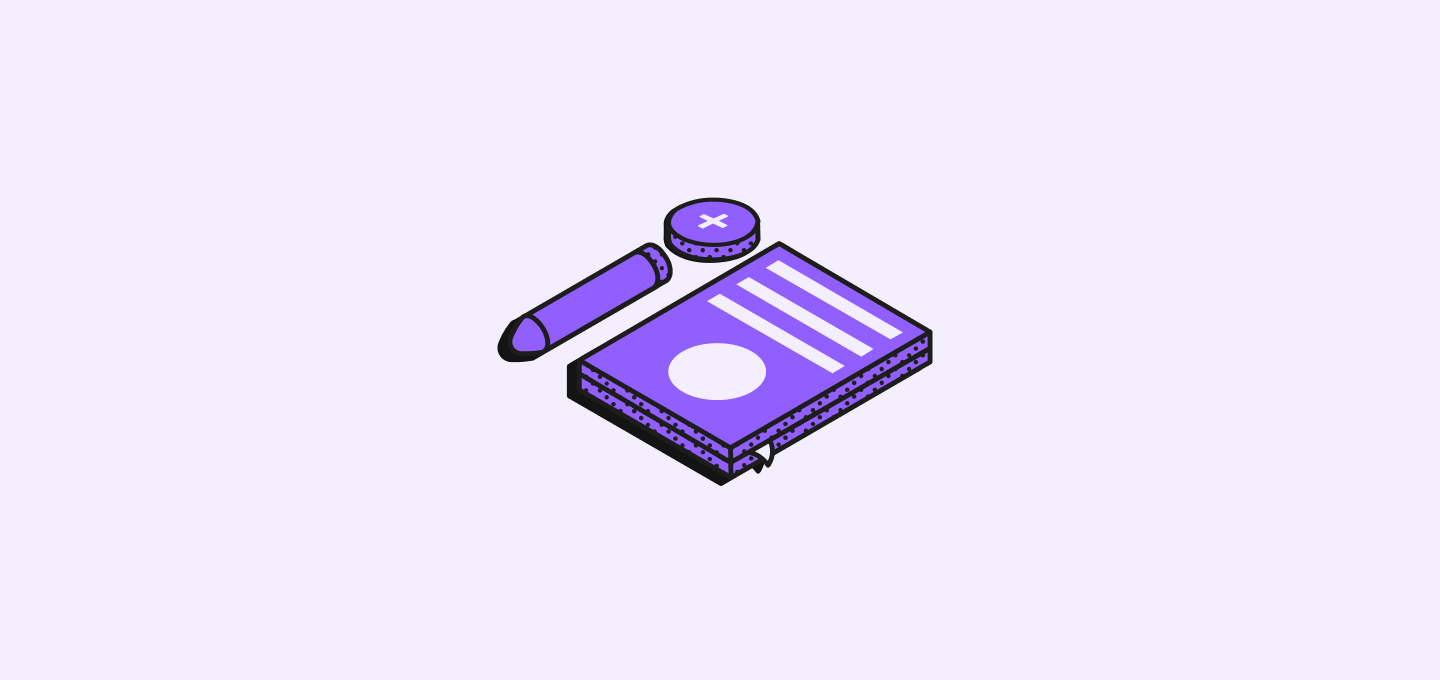
Běžné scénáře použití
Dokumentace z jednání
- Zápisy z jednání: Zaznamenejte klíčové body diskuse, rozhodnutí a úkoly z klientských hovorů
- Shrnutí hovorů: Zaznamenejte důležité údaje z prodejních rozhovorů nebo podpůrných hovorů
- Následné poznámky: Dokumentujte další kroky a závazky učiněné během schůzek
Interakce se zákazníky
- Historie podpory: Sledujte problémy zákazníků, poskytnutá řešení a stav vyřešení
- Kontext prodeje: Zaznamenejte preference zákazníků, bolestivé body a nákupní signály
- Budování vztahů: Poznamenejte osobní detaily o kontaktech, abyste posílili vztahy
Projektové řízení
- Aktualizace stavu: Dokumentujte pokrok v projektu a dosažení milníků
- Sledování problémů: Zaznamenejte vzniklé problémy a implementovaná řešení
- Předání mezi týmy: Popište kontext při převodu účtů mezi členy týmu
Automatizované vytváření poznámek
Use Workflows to automatically create notes:- Integrace záznamníku hovorů: Automaticky generujte souhrny schůzek z nahraných hovorů
- Poznámky k předání obchodu: Automaticky vytvářejte souhrny prodejního cyklu při předávání nových zákazníků implementačním týmům
Vlastnosti poznámek
Pole relací
Notes include a Relations field that allows you to attach a single note to multiple records across different objects. Například, můžete propojit jednu poznámku ze schůzky s:- Osobou, se kterou jste se setkali
- Firmou, kterou zastupují
- The Opportunity being discussed
- Jakýmkoliv relevantním úkolem nebo jinými záznamy
Označování uživatelů
Poznámka: Označování uživatelů uvnitř poznámek momentálně není dostupné. Tato funkce je plánována na rok 2026, což vám umožní zmínit členy týmu a spouštět oznámení.Vytváření poznámek
Vytváření poznámek v systému je intuitivní a dynamické. Můžete buď:- Přejděte na zobrazení poznámek a vytvořte nový záznam.
- Jděte na stránku
Záznamua vyberte kartu Poznámky, pak stiskněte tlačítkoNová poznámka.
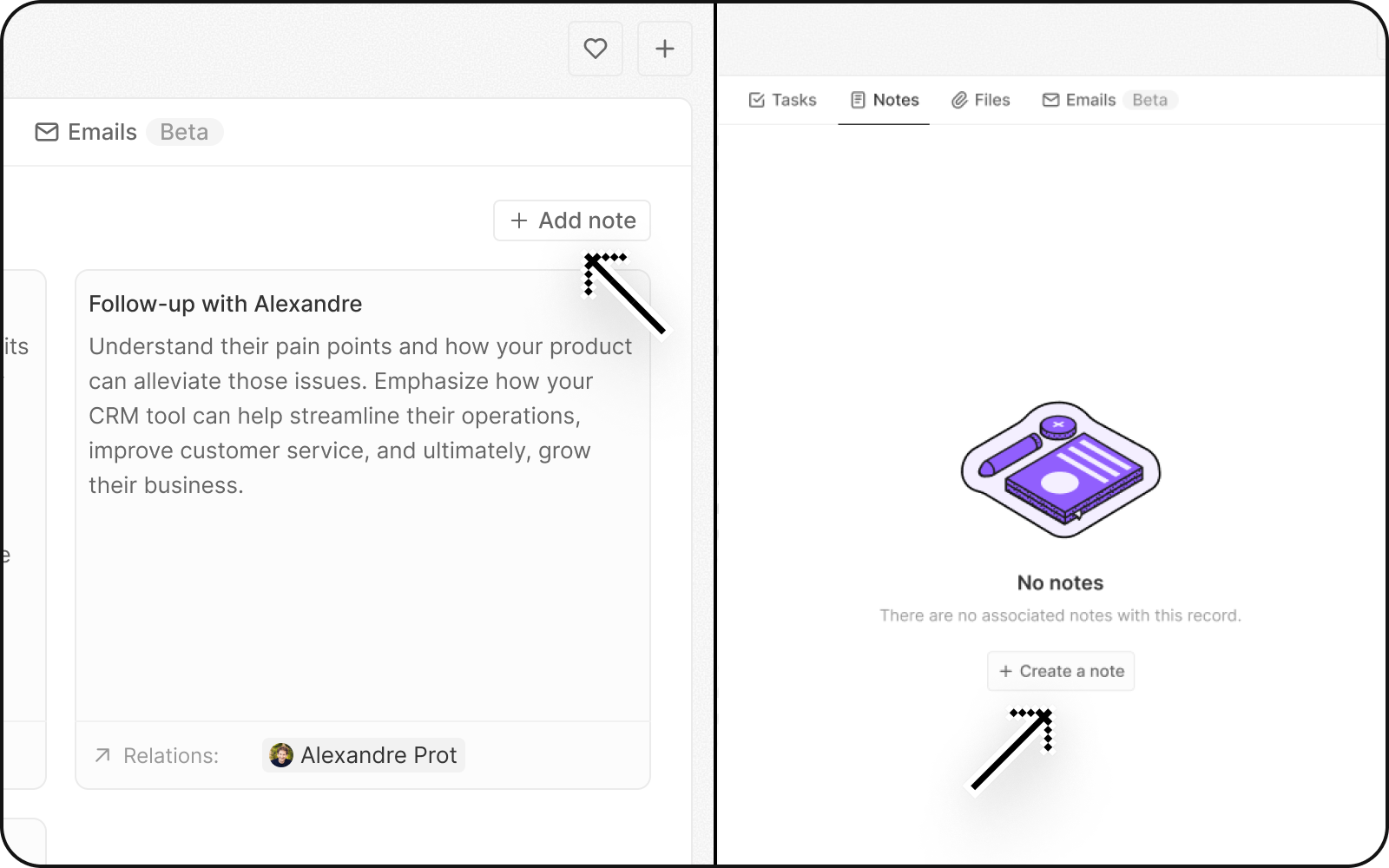
Přidávání obsahu
Začněte rovnou psát nebo stiskněte/, abyste okamžitě přidali prvky, jako jsou nadpisy, soubory nebo obrázky.
Formátování obsahu
Můžete formátovat vaše poznámky přímo z editoru. Použijte Markdown syntaxi, stiskněte/ klávesu nebo klikněte na ikonu + na editoru a podívejte se na různé možnosti bloku, jako nadpisy, tabulky a seznamy. Můžete také připojit obrázky ke své poznámce.
Zvýrazněte text pro více možností formátování, jako je tučné, kurzíva a možnosti zarovnání.
Můžete také změnit barvu pozadí a textu každého bloku, abyste v poznámce zvýraznili důležité věci. K tomu, najeďte myší na blok, který chcete formátovat a klikněte na ikonu ⋮ vedle ikony +. Klikněte na Barvy, abyste otevřeli všechny barevné možnosti pro text i pozadí.
Zobrazení poznámek
Systém zobrazuje všechny vaše poznámky propojené s konkrétním záznamem pod částí Poznámky na odpovídající stránceZáznamu.
Ukládání a mazání
All edits and additions to the note are automatically saved. Pro odstranění poznámky:- Otevřete poznámku, kterou chcete odebrat, kliknutím na ni na stránce
Záznamu. - Vyberte poznámku, kterou chcete smazat v záložce poznámek.
- Použijte tlačítko
Možnostv pravém dolním rohu pro další akce včetně odstranění. - Dokončete své smazání po vyzvání ve potvrzovacím modulu.